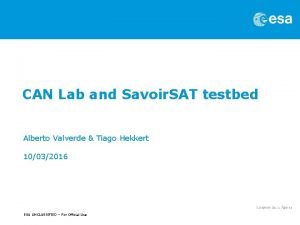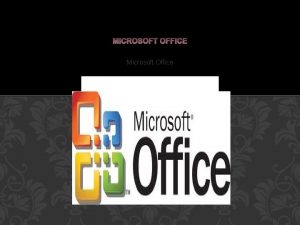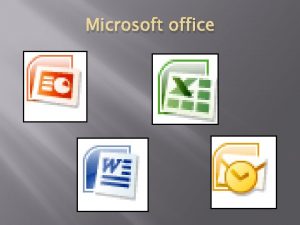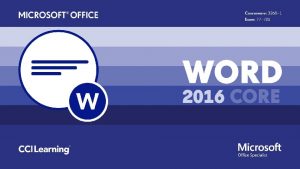TALLER DE OFFICE Microsoft Word Alumno Sifuentes Valverde

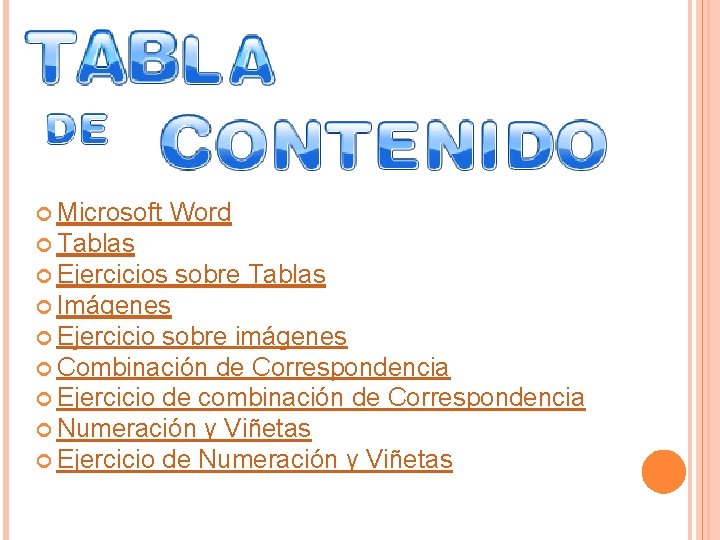
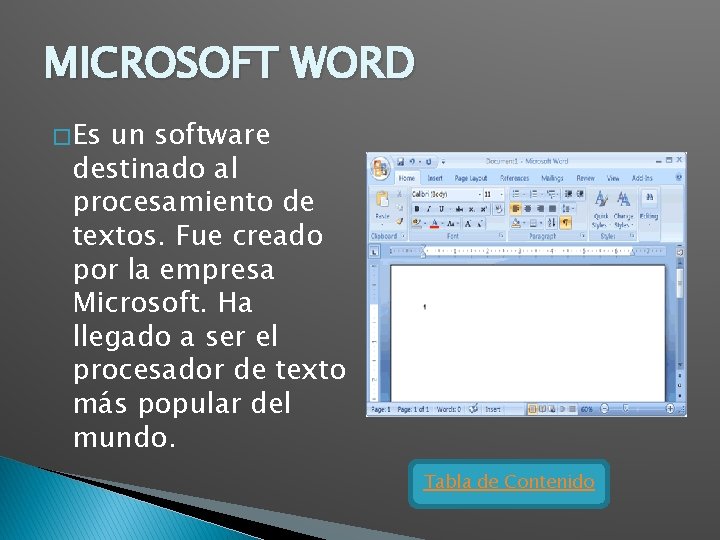
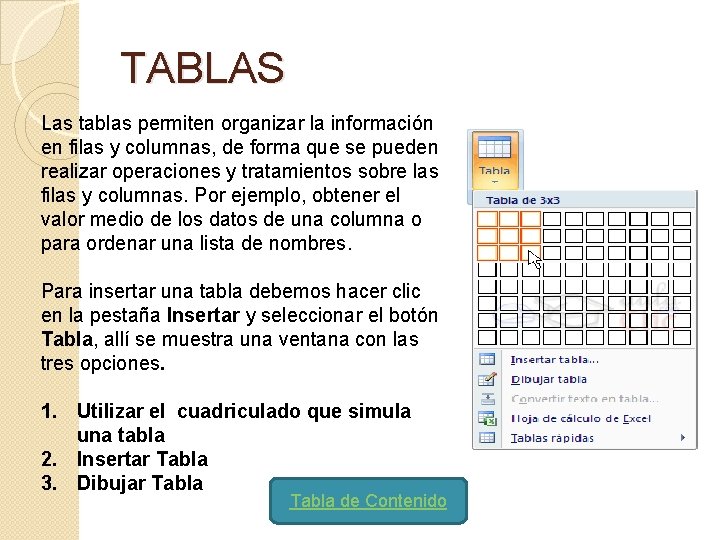
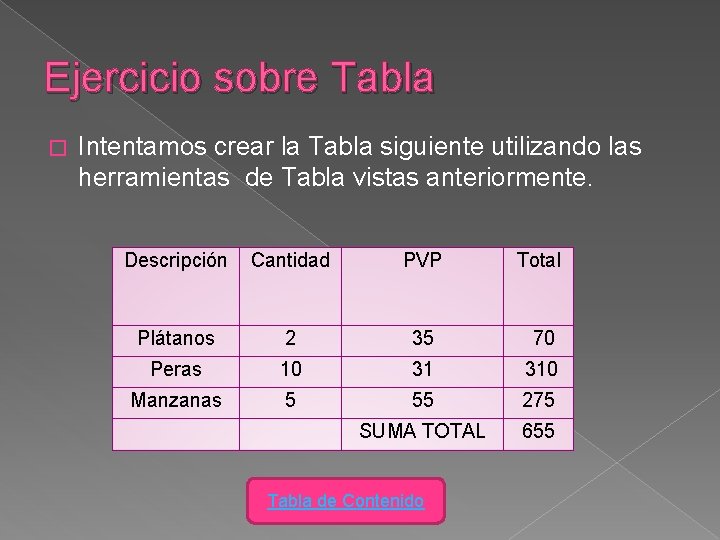
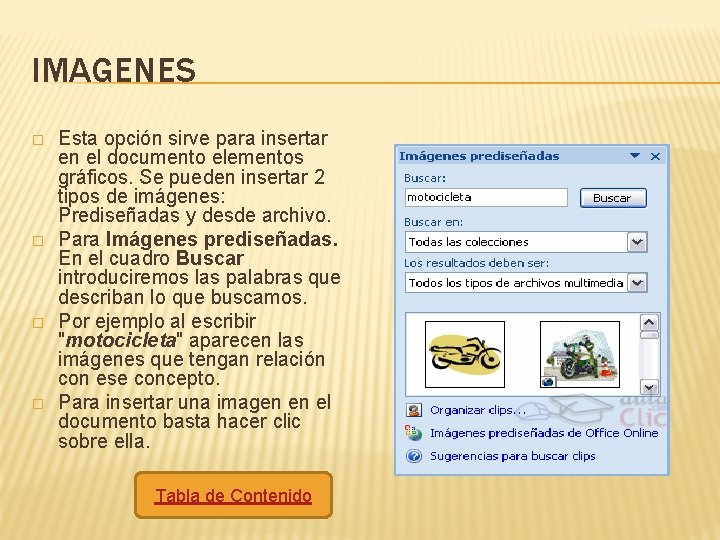
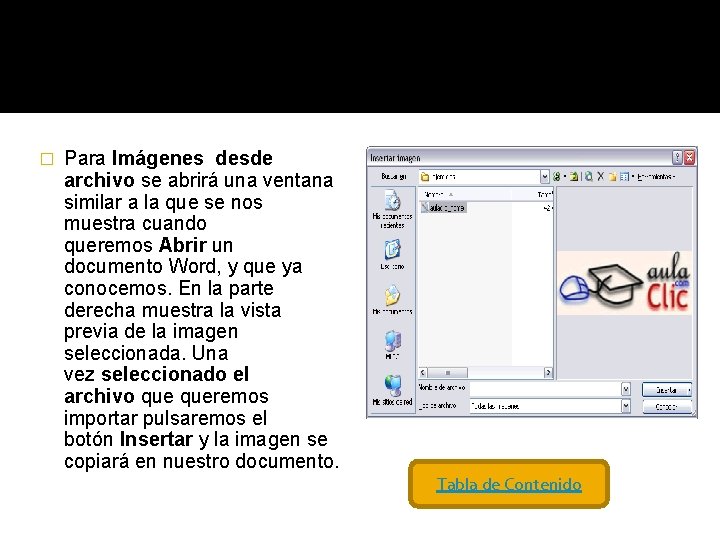
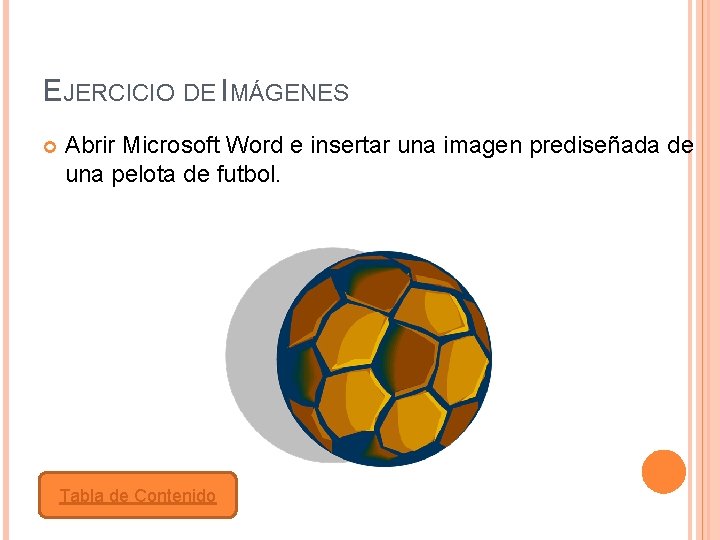
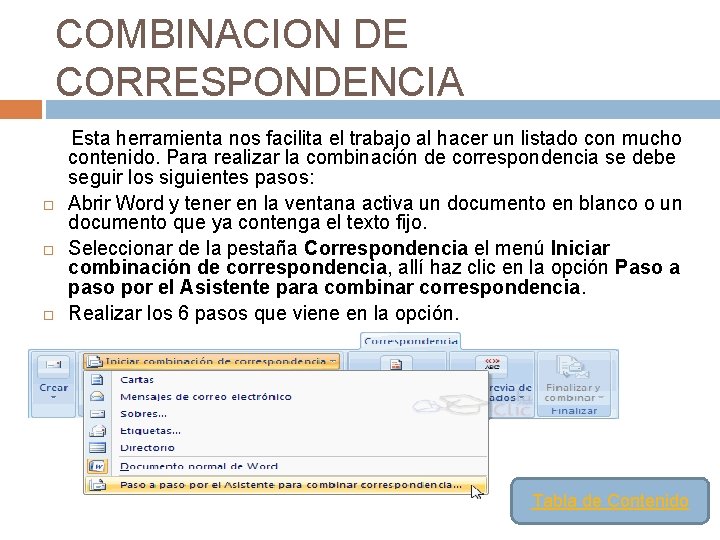
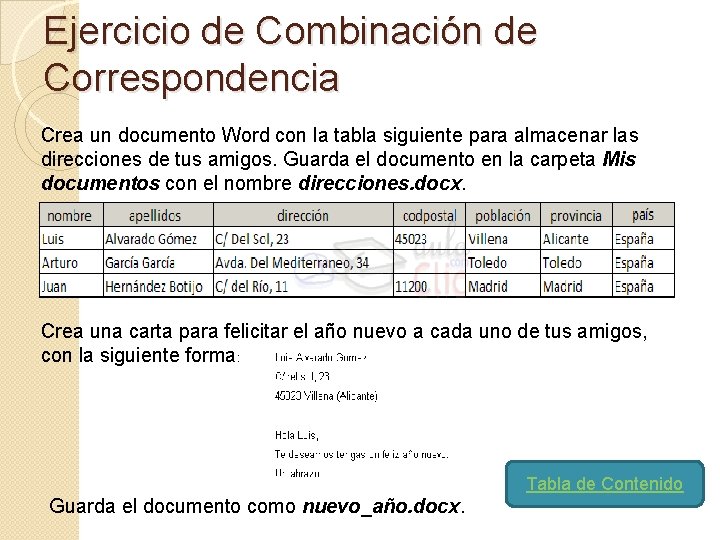
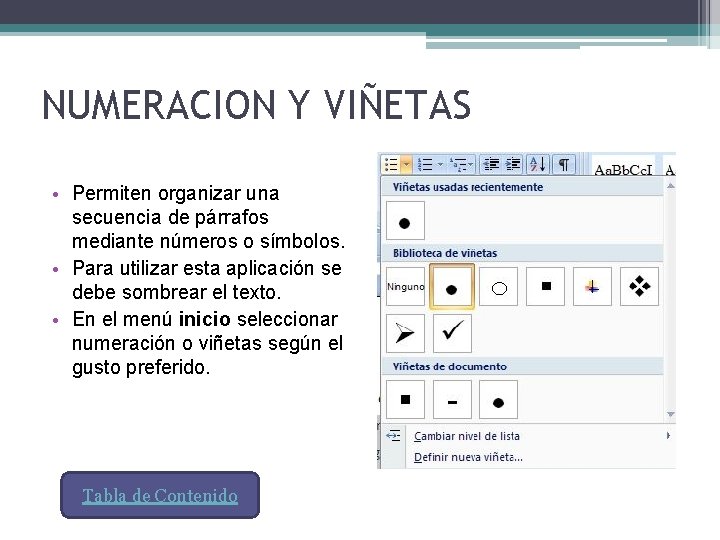
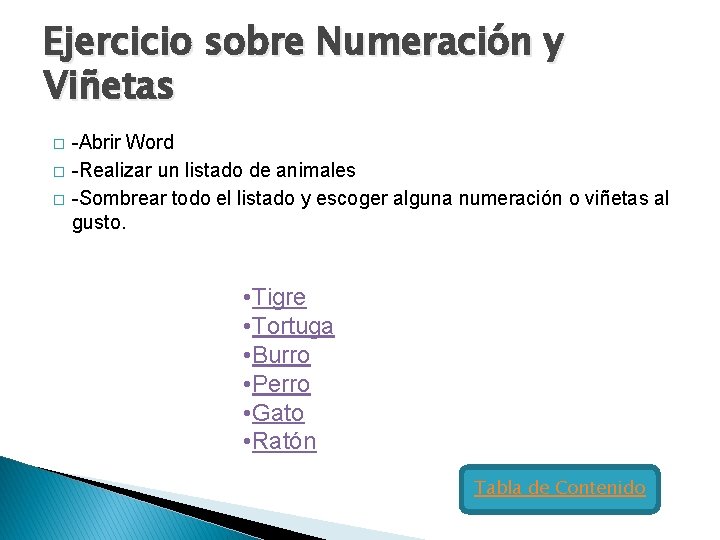
- Slides: 12

TALLER DE OFFICE Microsoft Word � Alumno: Sifuentes Valverde Carlos � Pagina Web: � Horario: 4: 00 -6: 00 p. m. � Profesor: Víctor Espinoza
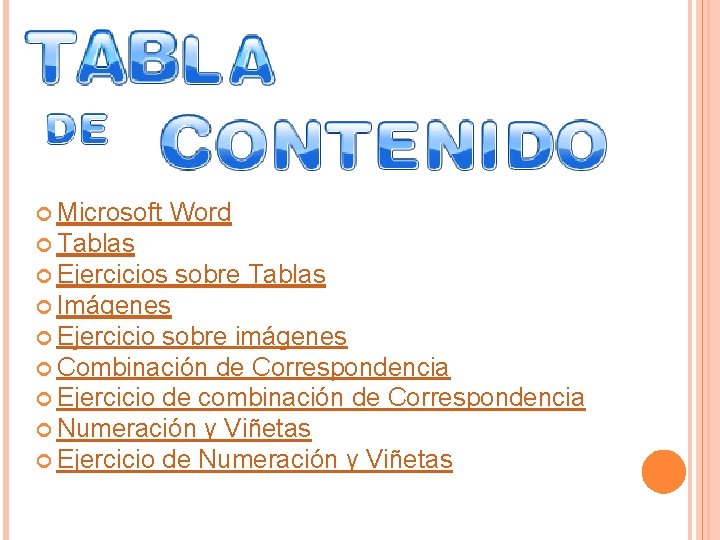
Microsoft Word Tablas Ejercicios sobre Tablas Imágenes Ejercicio sobre imágenes Combinación de Correspondencia Ejercicio de combinación de Correspondencia Numeración y Viñetas Ejercicio de Numeración y Viñetas
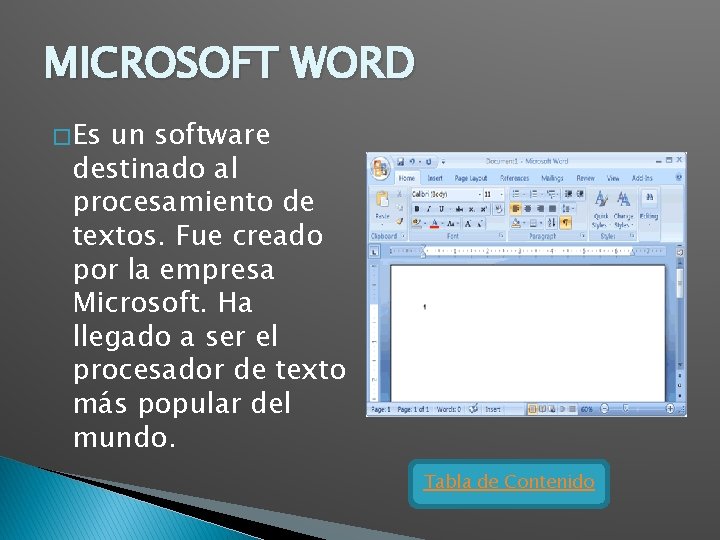
MICROSOFT WORD � Es un software destinado al procesamiento de textos. Fue creado por la empresa Microsoft. Ha llegado a ser el procesador de texto más popular del mundo. Tabla de Contenido
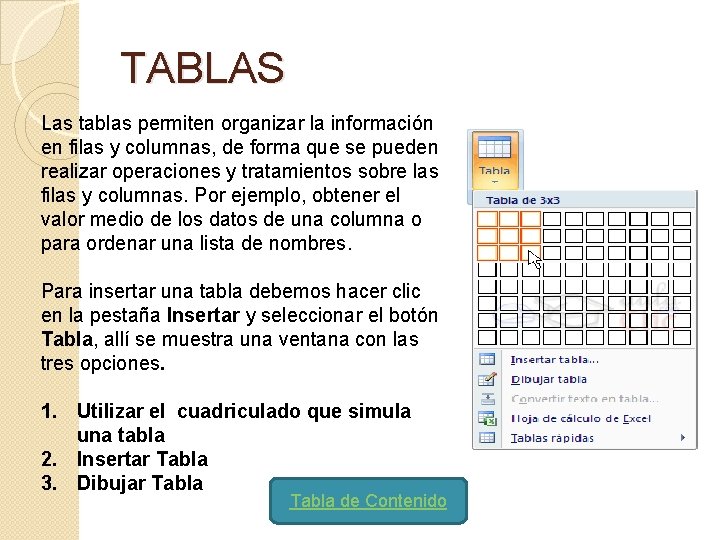
TABLAS Las tablas permiten organizar la información en filas y columnas, de forma que se pueden realizar operaciones y tratamientos sobre las filas y columnas. Por ejemplo, obtener el valor medio de los datos de una columna o para ordenar una lista de nombres. Para insertar una tabla debemos hacer clic en la pestaña Insertar y seleccionar el botón Tabla, allí se muestra una ventana con las tres opciones. 1. Utilizar el cuadriculado que simula una tabla 2. Insertar Tabla 3. Dibujar Tabla de Contenido
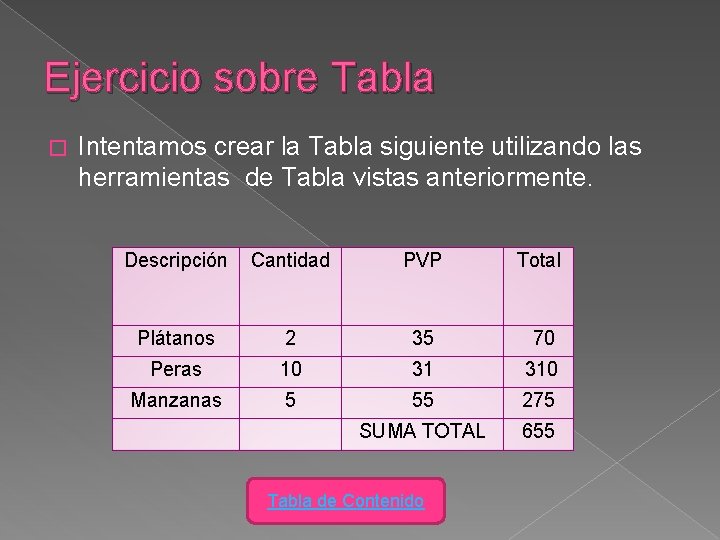
Ejercicio sobre Tabla � Intentamos crear la Tabla siguiente utilizando las herramientas de Tabla vistas anteriormente. Descripción Cantidad PVP Total Plátanos 2 35 70 Peras 10 31 310 Manzanas 5 55 275 SUMA TOTAL 655 Tabla de Contenido
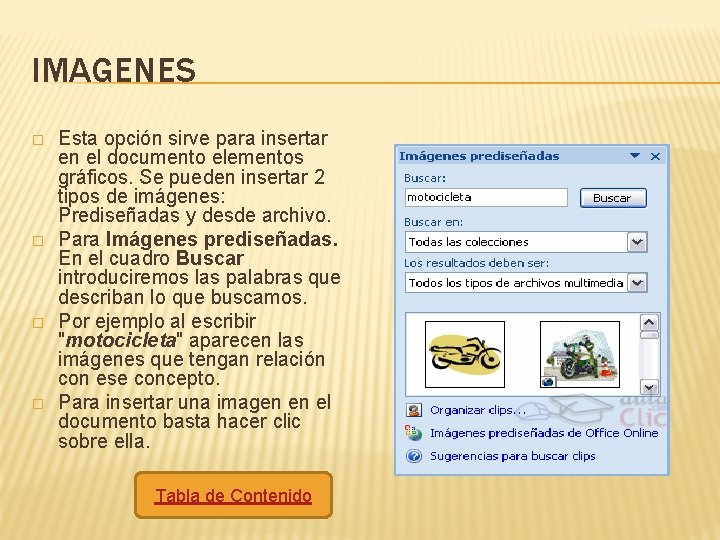
IMAGENES � � Esta opción sirve para insertar en el documento elementos gráficos. Se pueden insertar 2 tipos de imágenes: Prediseñadas y desde archivo. Para Imágenes prediseñadas. En el cuadro Buscar introduciremos las palabras que describan lo que buscamos. Por ejemplo al escribir "motocicleta" aparecen las imágenes que tengan relación con ese concepto. Para insertar una imagen en el documento basta hacer clic sobre ella. Tabla de Contenido
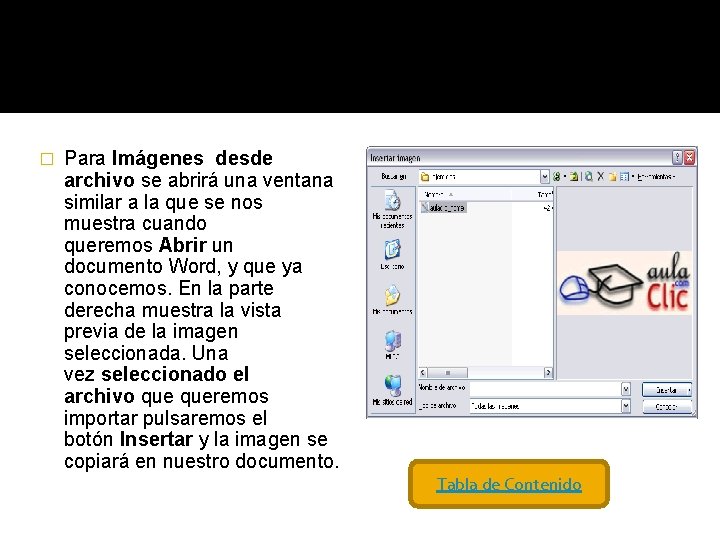
� Para Imágenes desde archivo se abrirá una ventana similar a la que se nos muestra cuando queremos Abrir un documento Word, y que ya conocemos. En la parte derecha muestra la vista previa de la imagen seleccionada. Una vez seleccionado el archivo queremos importar pulsaremos el botón Insertar y la imagen se copiará en nuestro documento. Tabla de Contenido
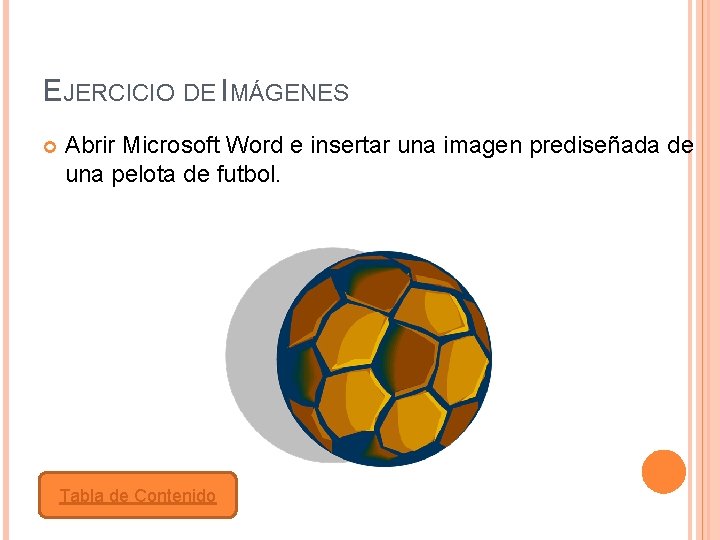
EJERCICIO DE IMÁGENES Abrir Microsoft Word e insertar una imagen prediseñada de una pelota de futbol. Tabla de Contenido
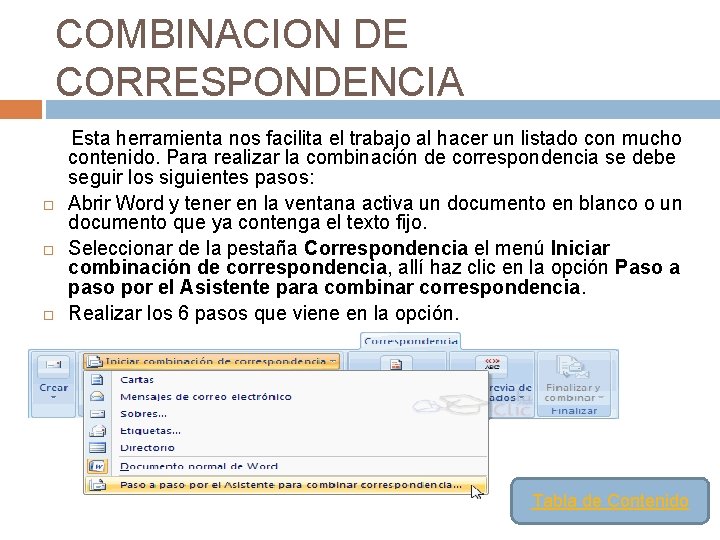
COMBINACION DE CORRESPONDENCIA Esta herramienta nos facilita el trabajo al hacer un listado con mucho contenido. Para realizar la combinación de correspondencia se debe seguir los siguientes pasos: Abrir Word y tener en la ventana activa un documento en blanco o un documento que ya contenga el texto fijo. Seleccionar de la pestaña Correspondencia el menú Iniciar combinación de correspondencia, allí haz clic en la opción Paso a paso por el Asistente para combinar correspondencia. Realizar los 6 pasos que viene en la opción. Tabla de Contenido
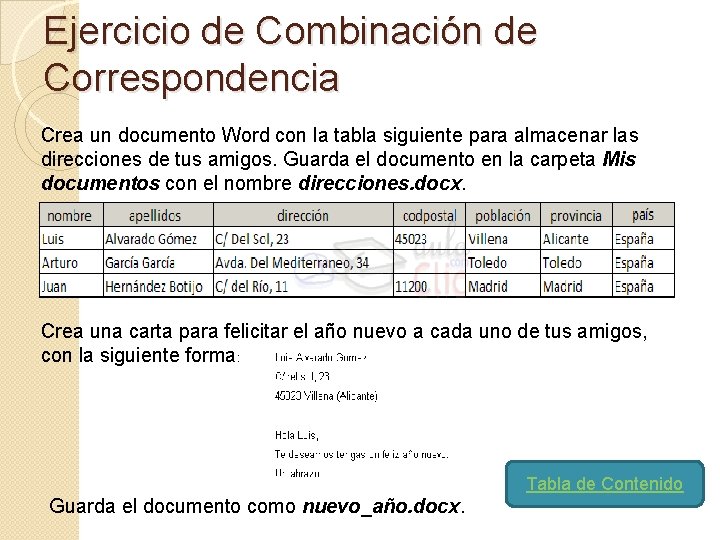
Ejercicio de Combinación de Correspondencia Crea un documento Word con la tabla siguiente para almacenar las direcciones de tus amigos. Guarda el documento en la carpeta Mis documentos con el nombre direcciones. docx. Crea una carta para felicitar el año nuevo a cada uno de tus amigos, con la siguiente forma: Tabla de Contenido Guarda el documento como nuevo_año. docx.
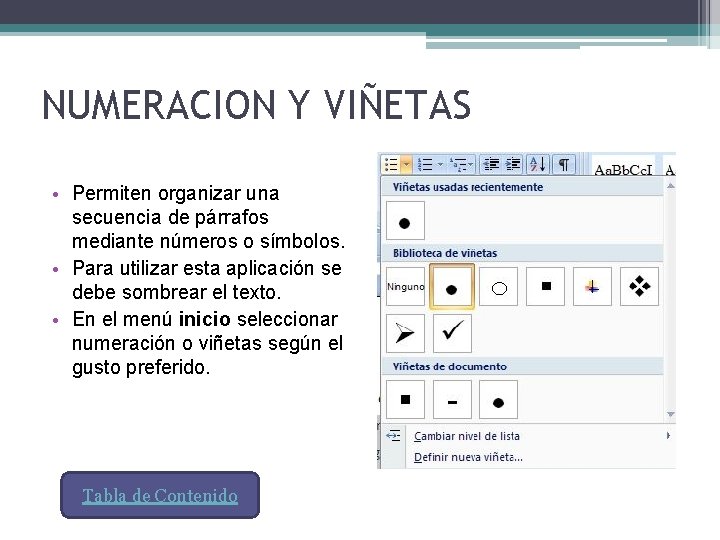
NUMERACION Y VIÑETAS • Permiten organizar una secuencia de párrafos mediante números o símbolos. • Para utilizar esta aplicación se debe sombrear el texto. • En el menú inicio seleccionar numeración o viñetas según el gusto preferido. Tabla de Contenido
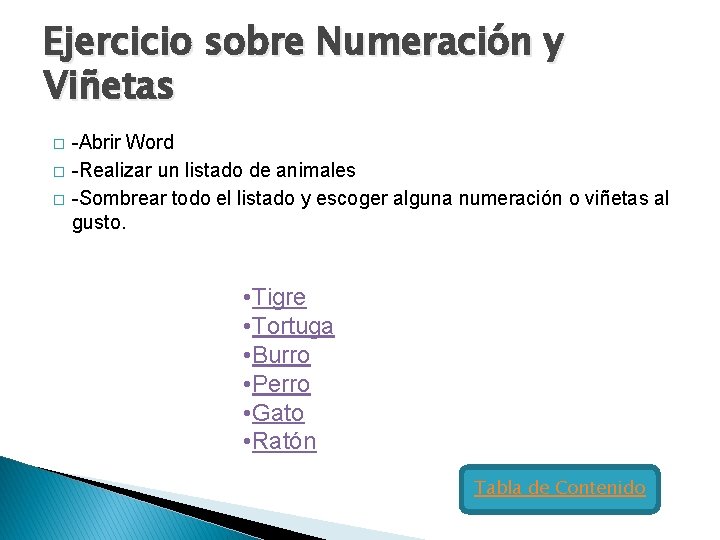
Ejercicio sobre Numeración y Viñetas � � � -Abrir Word -Realizar un listado de animales -Sombrear todo el listado y escoger alguna numeración o viñetas al gusto. • Tigre • Tortuga • Burro • Perro • Gato • Ratón Tabla de Contenido